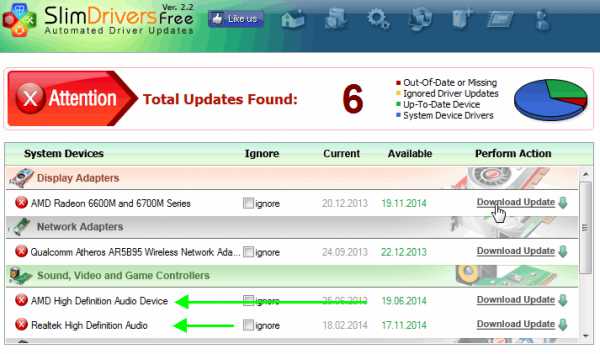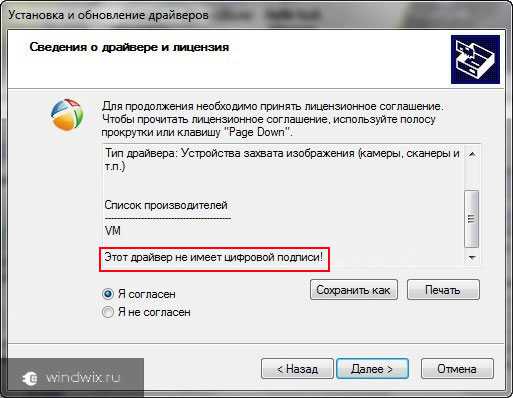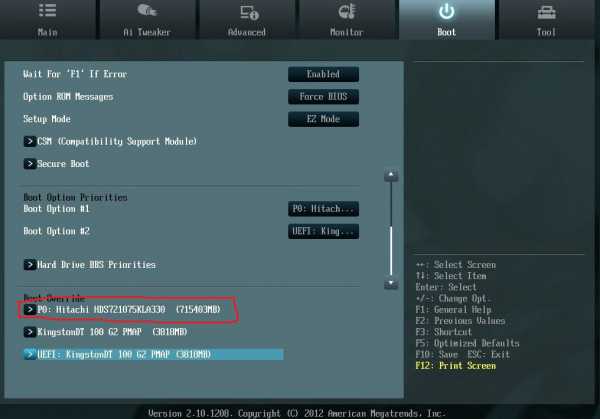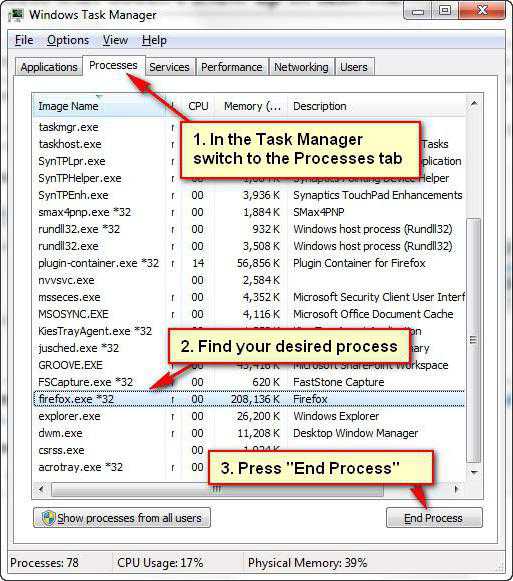Как очистить файл подкачки windows 7
Как очистить виртуальную память компьютера
Многие из нас часто замечают, как внизу рабочего стола всплывает уведомления о том, что «виртуальная память заканчивается…». Это значит, что пришло время заняться очисткой свободного виртуального пространства на своем ПК.
Виртуальная память – это файл, который хранится на системном диске и позволяет использовать больше памяти, нежели предусмотрено и повышает эффективность использования физической памяти одновременно запущенными несколькими программами.
Освободить виртуальную память можно двумя способами:
1. Непосредственной чисткой;
2. Увеличением самой памяти.
Рассмотрим несколько вариантов очистки виртуального хранилища
Первый способ связан с обращением к редактору реестра. Нажимаем кнопку «Пуск», «Выполнить» и в командную строку вводим «regedit» и жмем «Ок».
Откроется окно редактора реестра. Для начала делаем резервную копию файла на случай сбоя в работе системы. Для этого выбираем «Файл», «Экспорт».
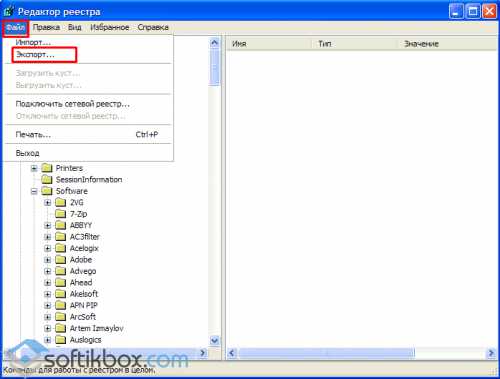
Вводим названия файла «Копия», отмечаем диапазон сохранения как «Весь реестр» и жмем «Сохранить».
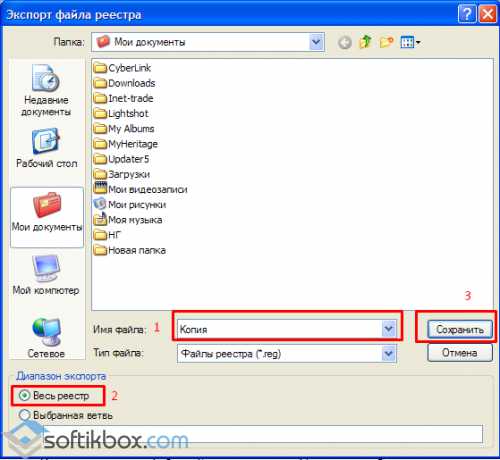
В левой части окна реестра ищем папку Memory Management. Она расположена по адресу
HKEY_LOCAL_MACHINE/SYSTEM/CurrentControlSet/Control/Session Manager/Memory Management.
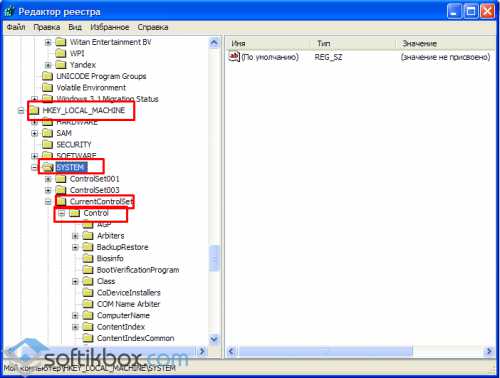
Здесь папок с одинаковым названием будет 2, одинаково нам нужен файл ClearPageFileAtShutdown. Поэтому нажимаем на папки, определяя местонахождение необходимого файла.

Нашел ClearPageFileAtShutdown, два раза кликаем по нему. Место «0» вводим значение «1» и сохраняем результат.
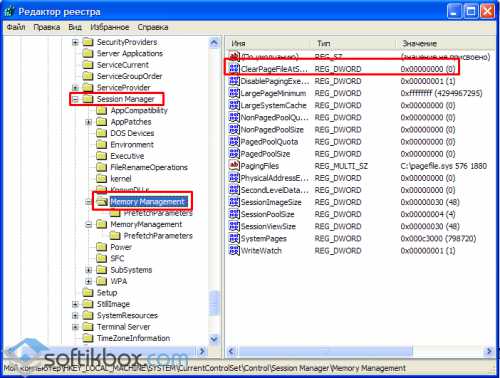
Перезагружаем ПК.
Второй способ очистки виртуальной памяти осуществляется через «Панель управления»
Выполняем следующие действия: «Пуск», «Панель управления» и кликаем «Администрирования».
В случае, когда запустить нужную функцию не удалось, в левой части рабочей области нужно нажать «Прочие параметры управления» и выбрать «Классический вид».
Открыв «Администрирование», переходим в раздел «Локальная политика безопасности».

Перед нами появится список папок. Ищем «Локальные политики».
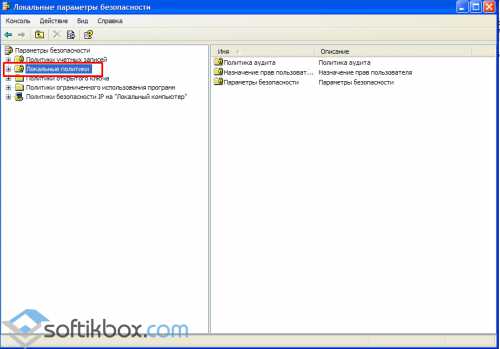
Выделяем папку под названием «Параметры безопасности».
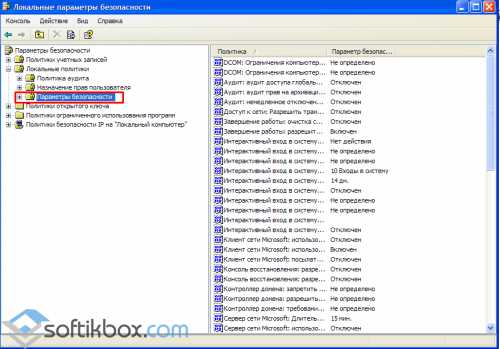
Жмем 2 раза по файлу «Завершение работы: очистка страничного файла виртуальной памяти» (windows XP) или «Завершение работы: очистка файла подкачки виртуальной памяти» (windows 7 и выше).
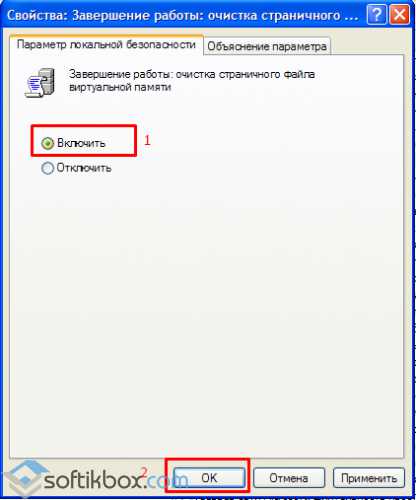
Меняем статус с «Отключить» на «Включить» и жмем «Ок».
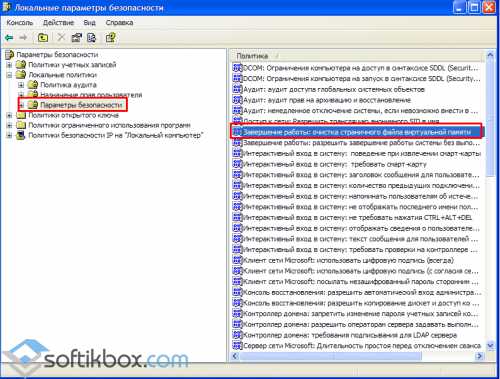
Перезагружаем компьютер.
Стоит отметить, что прежде чем начать чистку виртуальной памяти вышеуказанными способами, стоит очистить систему от мусора с помощью программы CCleaner и лишь после приступать к выполнению указанных действий.
Стоит почитать: Правильная очистка компьютера с помощью CСleaner
SoftikBox.com
Что такое файл подкачки и как правильно его настроить в windows
Если Ваш компьютер начал «тормозить» в работе, то необходимо срочно выяснить причины снижения производительности операционной системы.
Следует отметить некоторые, самые распространённые причины снижения скорости работы компьютера. К ним относятся:
• Перегрузка /критическое заполнение/ системного жёсткого диска. • Неоправданно большое количество программ в режиме «Автозапуск». • Высокий температурный режим работы процессора. • Большой объём накопившихся в памяти временных файлов и «хвостов» удалённых программ и игр. • Вирусы.
• Переполнен файл подкачки.
Выше отмечены только некоторые, так называемые «поверхностные» причины снижения производительности компьютера, которые рядовой пользователь может устранить сам, без помощи профессиональных мастеров.
В этом материале остановимся на пункте: «Переполнение файла подкачки». Файл подкачки, или виртуальная память – это дополнение к оперативной памяти на жёстком диске, которое служит для принятия неактивных файлов с оперативной памяти при её перегрузке. Если оперативная память переполнена активными программами, то эта виртуальная память принимает напрямую и их, при этом резко снижается скорость работы с ними.
Когда виртуальная память переполняется, то система сообщает о нехватке памяти и начинает «зависать». К тому же – при выключении компьютера затягивается процесс «Окончание работы». Если в windows XP при выключении системы файл подкачки, безусловно, подвергался автоматической очистке и все объекты из него удалялись при выключении компьютера, то в windows 7 эта опция почему то постоянно «слетает», и это носит хронический характер. Я предлагаю воспользоваться двумя способами: автоматической очистки виртуальной памяти в windows.
Чтобы включить автоматическую очистку файла подкачки в ОС windows 7, 8, проделываем следующие операции:
- Через «ПУСК» войти в строку поиска и ввести в неё secpol.msc. Нажать Enter.
- В блоке «Инструменты локальной политики безопасности» в левой стороне блока нажать «Параметры безопасности».
- Потом выбрать «Локальные политики» и далее тоже «Параметры безопасности».
- В правой части блока найти «Завершение работы», потом нажать «Очистка странного файла виртуальной памяти».
- Перейти на «Параметр локальной безопасности», где выбрать «Включен» и нажать - «ОК». Окно редактора закрываем.
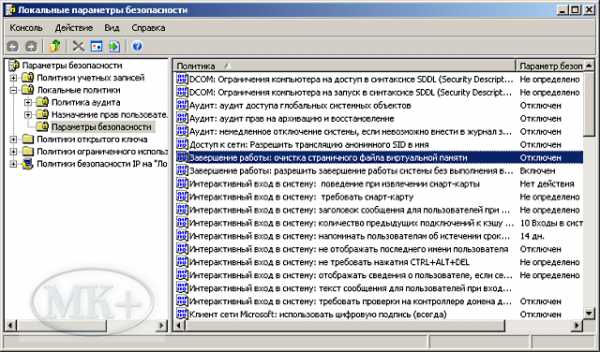
Автоматическая очистка файла подкачки через редактор реестра.
Открываем редактор реестра, а делается это так: «Пуск — Выполнить» — введите: regedit — «OK». Когда окно откроется, находим и выбираем следующий раздел: HKEY_LOCAL_MACHINE \ SYSTEM \ CurrentControlSet \ Control \ Session Manager \ Memory Management
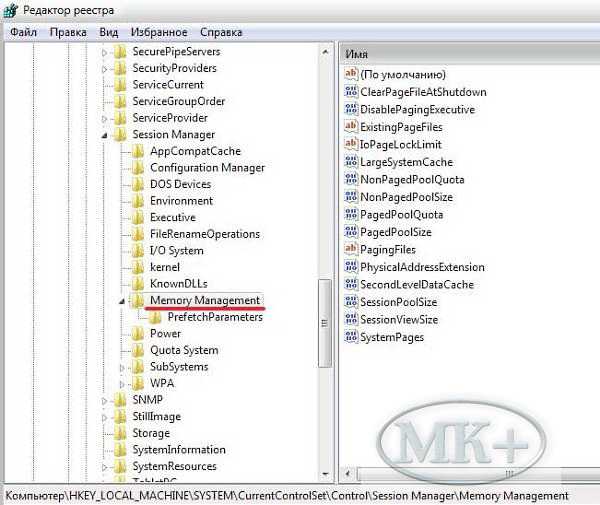
И так, когда нашли ClearPageFileAtShutdown, то по этому параметру нажимаем на кнопку правой мыши и выбираем пункт «Изменить», как показано на картинке.
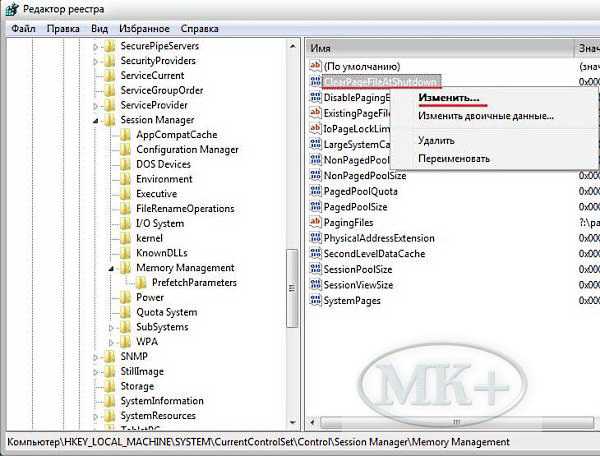
Откроется новое диалоговое окно, в поле «Значение» указываем цифру 1. Жмем «ОК».
Если параметр ClearPageFileAtShutdown не существует, создайте его. Для этого нажмите правой кнопкой мыши по разделу «Memory Management», выберите «Создать — Параметр DWORD». Укажите название: ClearPageFileAtShutdown, а значению параметра присвойте — 1 (единицу).
Чтобы все изменения вступили в силу, делаем перезагрузку компьютера. Следует отметить, что автоматическая очистка файла подкачки приводит к незначительному увеличению времени завершения работы системы.
На этом предварительные автоматические настройки закончены. Следует только регулярно проверять её в процессе работы, так как ОС в основном «семёрке» так же регулярно эту настройку сбрасывает. Помимо включения автоматической очистки файла подкачки, можно для увеличения производительности вашего компьютера изменить размеры виртуальной памяти в ручном режиме. Но это уже отдельная тема.
Предлагаю в качестве подарка скачать бесплатную книгу: причины зависаний на ПК, восстановление данных, компьютерная сеть через электропроводку и много других интересных фишек.
Понравилась полезная статья? Подпишитесь на RSS и получайте больше нужной информации!
Loading...
mycompplus.ru
Как очистить виртуальную память (pagefile.sys) при каждом выключении компьютера [windows Оптимизация]
Виртуальная память является Файловая система (pagefile.sys) Вот WinXP использует для хранения данные или файлов, которые используются пользователями одновременно. Обычно размер pagefile.sys определяется тем, как Оперативная память установлен в компьютер (512MB оперативной памяти, файла подкачки будет 768MB в 1GB оперативной памяти, файла подкачки будет 1,5GB и т.д.), но это может быть увеличен или уменьшен для каждого пользователя отдельно, по мере необходимости. С pagefile.sys существующий файл винчестерИ жесткий диск магнитные устройства хранения данных - В отличие от оперативной памяти, которая является динамический - Данные, хранящиеся в виртуальной памяти остаются там, пока они не будут удалены или переписать выше их, и эти данные могут содержать Информация sesibile для пользователей, такие как различные пароли (Многие приложения имеют привычка отправлять информацию в памяти без установки шифроватьДаже если она может достигать файл подкачки, где он может быть извлечен при определенных условиях), либо из-за перегрузки данных в pagefile.sys, может произойти, когда ОС windows запускается различные ошибки si производительность системы влияет. Чтобы избежать этих проблем, рекомендуется виртуальная очистка памяти Периодически, как можно чаще.
Как очистить pagefile.sys автоматически при каждом windows выключение
1. использование реестра редактор
- открытый смерзаться (Пуск-> Поиск-> Regedit или Пуск-> Выполнить-> Regedit) И перейдите в пути HKEY_LOCAL_MACHINESYSTEMCurrentControlSetControlSession ManagerMemory управления
- Запись в правильный взгляд панели ClearPageFileAtShutdown и изменить значение 0 in 1 (Щелкните правой кнопкой мыши-> Изменить)
2. использование Редактор групповой политики (Этот метод не подходит для издания windows Стартер или windows Главная)
- открытый Редактор групповой политики (Тип: gpedit.msc in прогон или ПоискДостижений в Start Menu)
- В левой кнопкой мыши на панели Компьютер Конфигурация->windows Настройки-> Безопасность Настройки-> Местные стратегии, в том> Параметры безопасности
- затем в правой панели дважды щелкните на Завершение работы: очистка файла подкачки виртуальной памятивыберите Включено и нажмите на кнопку OK
3. использование Microsoft Fixit (Скачать и запустить исполняемый файл)
Примечание: Включение автоматической очистки виртуальной памяти каждый раз увеличивается завершения работы windows Shutdown в примерно ~ 30 сек. учебник испытания Окна 7 Окончательный совместимы с XP или Vista.
автоматически прозрачный файл подкачки, Четкие pagefile.sys, Clear Virtual Memory, Как удалить виртуальную память, gpedit.msc, Редактор групповой политики, виртуальная память, Оптимизация производительности windows,, размер файла подкачки, Regedit - windows Registry Hacks, Окна Tweak Далее: Освобождает место на HDD или уменьшения теневых копий тома в отключение windows Vista »» Старый: «« Как можно отключить панель задач миниатюр Просмотр в (windows Group Policy 7 Type) IT-советы - windows, Mac OS X, Linux и мобильных - Как очистить виртуальную память (pagefile.sys) при каждом выключении компьютера [windows Оптимизация]- HTTP // cara.engatasi страница файла янь penub
- 7 победа Virtualis Memoria tisztítás
- Cara menghapus PageFile.sys окна DDI 8.1
- membersigkan windows Virtual 7 памяти
- πως καθαρίζουμε την εικονική μνήμη
- Окна файла подкачки menghapus нести 7 стартер
- limpiar в памяти windows Комо грех REINICIAR
- bilgisayarın Санала Bellegem базилики Майор boşaltılır
- Cara pembersihan файл подкачки
- Cara membersihkan файла подкачки барана
- Cara menghapus файл pagesfiles
- Cara виртуальный RAM menghapus
- menghapus otomatis файл подкачки
- виртуальные членские карты памяти дан Cara membersihkannya
- pagefile.sys svuotare
- limpiar XP виртуальной памяти
- очистить фазу Oito.
- очистить файл подкачки хр
- Jak vyčistit stránkovací Субиз (файл подкачки) vypnutí ро шт WinXP
- fungsi pagefile.sys
ru.stealthsettings.com
Как исправить ошибку windows — слишком мало виртуальной памяти
В этой статье я опишу несколько способов как почистить виртуальную память компьютера чтобы не возникало ошибки «Wundows — Слишком мало виртуальной памяти»
Как увеличить подкачку виртуальной памяти-
Чтобы открыть локальную политику безопасности жмём «Пуск» — «Панель управления» — «Система и безопасность» — «Администрирование»
 Очистка виртуальной памяти windows 7
Очистка виртуальной памяти windows 7 В окне Администрирование правой кнопкой мыши кличем «Локальная политика безопасности» и выбираем «Открыть» В окне Локальная политика безопасности двойным кликом левой кнопки мыши жмём в правом столбце «Локальные политики» — «Параметры безопасности» — «Завершение работы: очистка файла подкачки виртуальной памяти»
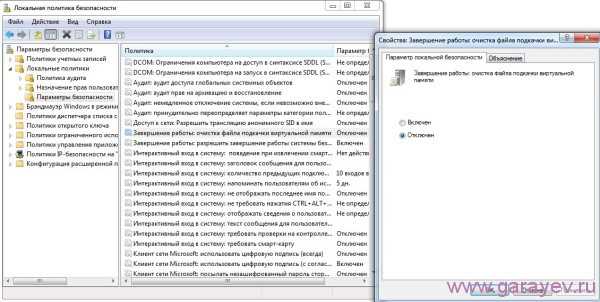 Очистить виртуальную память windows xp
Очистить виртуальную память windows xp Откроется окошко в котором надо поставить галочку «Отключён» и нажать «ОК» Чтобы виртуальная память компьютера очистилась надо два раза перезагрузить компьютер, потому что очистка виртуальной памяти начинается при втором запуске системы
-
Чтобы открыть редактор реестра жмём «Пуск» вписываем regedit и нажимаем на появившийся regedit В открывшемся редакторе реестра левой кнопкой мыши жмём в левов столбце «HKEY_LOCAL_MACHINE» — «SYSTEM» — «CurrentControlSet» — «Control» — «Session Manager» — «Memory Management»
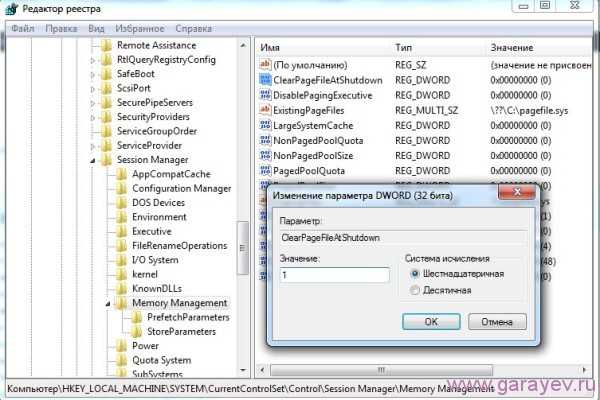 Очистка виртуальной памяти windows xp
Очистка виртуальной памяти windows xp В правом столбце ищем «ClearPageFileAtShutdown» кликаем по нему правой кнопкой мыши и выбираем «Изменить» В параметре значение прописываем 1 и жмём «ОК»
Теперь подкачка виртуальной памяти будет автоматически очищаться при каждом запуске системы
garayev.ru